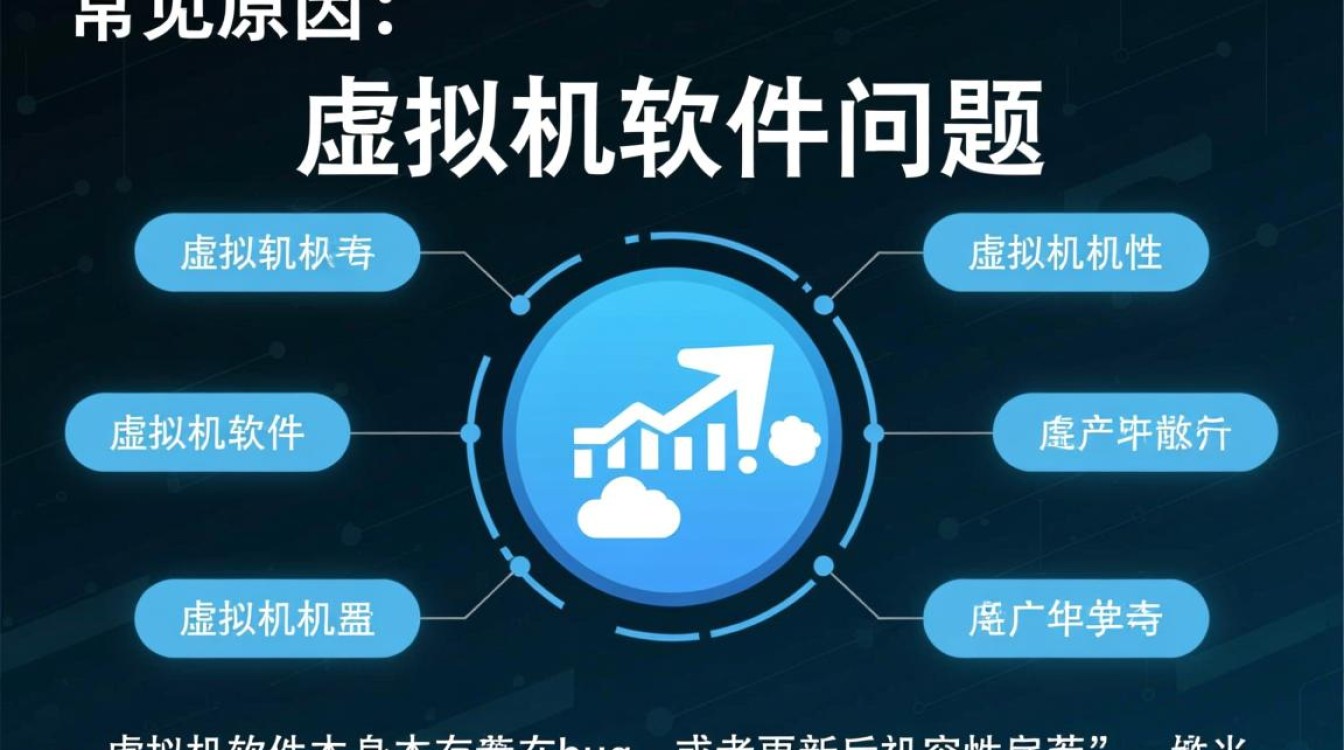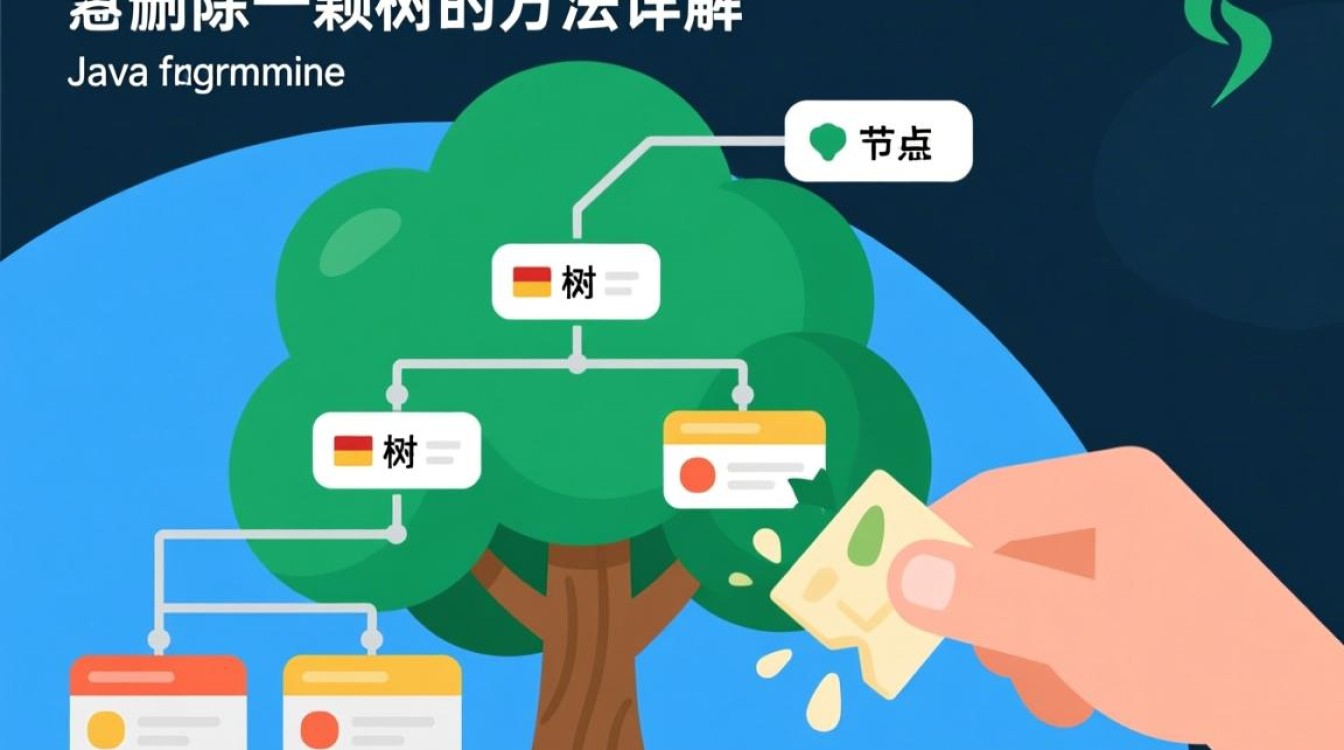在使用PyCharm进行Python开发时,通过SSH连接虚拟机是常见的远程开发方式,但许多开发者会遇到“PyCharm连不上虚拟机”的问题,这一问题可能涉及网络配置、虚拟机设置、PyCharm参数或防火墙规则等多个方面,需要系统性地排查和解决,本文将从常见原因入手,逐步分析解决方案,帮助开发者高效定位并修复连接问题。

网络连接基础检查
在深入配置细节前,需确保虚拟机与宿主机之间的基础网络连接正常,首先确认虚拟机是否已正确启动,并获取其IP地址,在Linux虚拟机中,可通过ifconfig或ip addr命令查看IP,若为NAT模式,默认可能为192.168.x.x网段;桥接模式则与宿主机在同一局域网,使用ping命令测试宿主机与虚拟机的互通性,例如在宿主机中执行ping 虚拟机IP,若超时或无法访问,需检查虚拟机网络设置或宿主机防火墙是否拦截了ICMP请求。
确保虚拟机中的SSH服务已启动并运行,可通过systemctl status sshd(CentOS/Ubuntu)或service ssh status检查服务状态,若未启动,使用systemctl start sshd启用,SSH默认监听22端口,可通过netstat -tuln | grep 22确认端口是否正常监听,避免因服务异常或端口冲突导致连接失败。
PyCharm SSH配置验证
PyCharm的SSH连接配置是问题高发环节,在PyCharm的“Tools”→“Deployment”→“Configuration”中,需确保以下参数正确:主机名填写虚拟机IP,端口默认为22(若SSH修改过端口需对应填写),用户名为虚拟机系统中的有效账户,密码或SSH密钥认证方式需与虚拟机配置一致,若使用密钥认证,需检查私钥路径是否正确,并在虚拟机的~/.ssh/authorized_keys中添加对应的公钥内容,同时确保文件权限设置为600(chmod 600 ~/.ssh/authorized_keys)。
部分用户可能因PyCharm版本问题或插件冲突导致连接异常,建议更新PyCharm至最新版本,或暂时禁用第三方插件后重试,PyCharm的“Validate connection”功能可快速检测配置是否有效,点击后会尝试登录并反馈具体错误信息,如“Authentication failed”通常表示用户名或密码错误,“Connection timed out”则多为网络或防火墙问题。
虚拟机与宿主机防火墙设置
防火墙是阻碍SSH连接的常见因素,在虚拟机中,需确保SSH服务已添加到防火墙允许列表,在Ubuntu中使用sudo ufw allow 22,CentOS中执行sudo firewall-cmd --permanent --add-service=ssh并重载防火墙(sudo firewall-cmd --reload),若虚拟机启用了第三方防火墙(如ufw、firewalld),需检查其规则是否拦截了来自宿主机的连接。

宿主机的防火墙同样可能影响连接,Windows Defender防火墙或第三方安全软件可能阻止PyCharm的网络访问,可尝试临时关闭防火墙测试连接,或添加入站规则允许PyCharm(通常为idea64.exe)的端口通信,对于macOS用户,需检查“系统偏好设置”→“安全性与隐私”→“防火墙”是否阻止了PyCharm的网络权限。
虚拟机网络模式与端口转发
虚拟机的网络模式直接影响IP获取和连接方式,NAT模式下,虚拟机通过宿主机共享网络,IP可能由DHCP动态分配,导致连接时IP变化,建议为虚拟机设置静态IP,或在路由器中为虚拟机MAC地址绑定固定IP,若需从外部网络访问,需在虚拟机设置中配置端口转发,将宿主机的某个端口映射到虚拟机的22端口。
桥接模式下,虚拟机直接连接物理网络,需确保与宿主机在同一网段,且路由器未限制其访问,部分企业网络环境可能对SSH端口进行限制,建议临时将虚拟机SSH端口修改为非标准端口(如2222),并在PyCharm中对应修改,以排除端口被封禁的可能。
SSH服务配置与日志分析
虚拟机中的SSH服务配置错误可能导致连接被拒绝,检查/etc/ssh/sshd_config文件,确保以下参数正确:PermitRootLogin是否允许root登录(若需root用户,设置为yes,否则建议使用普通用户),PasswordAuthentication是否开启(若使用密码认证需为yes,密钥认证可为no),AllowUsers或DenyUsers是否限制了当前用户,修改后需重启SSH服务(sudo systemctl restart sshd)。
若连接失败,可通过SSH日志定位问题,在虚拟机中查看/var/log/auth.log(Ubuntu)或/var/log/secure(CentOS),搜索“sshd”关键字,常见的错误如“Failed password for invalid user”表示用户名不存在,“Unable to negotiate with xx port 22: no matching key exchange method found”则可能为SSH版本或加密算法不兼容,需在sshd_config中调整KexAlgorithms或Ciphers参数。
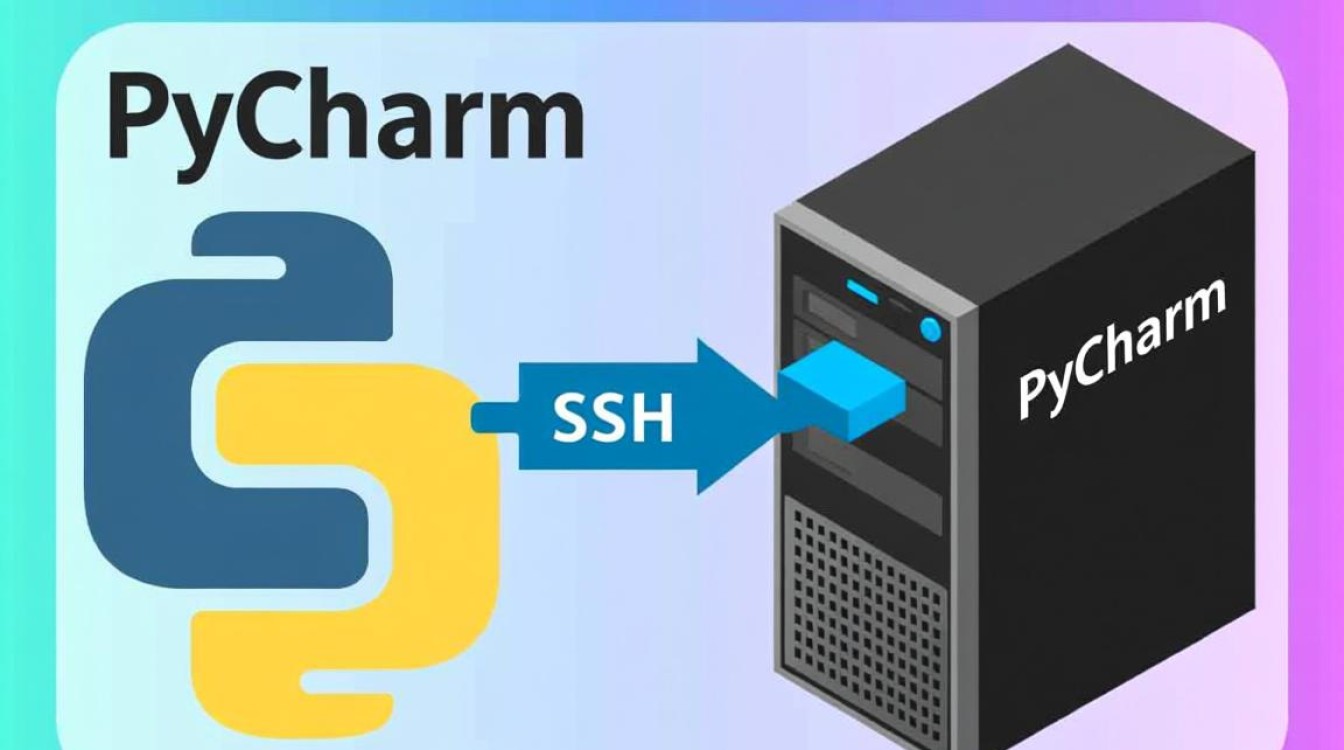
PyChard高级设置与替代方案
若上述方法仍无法解决问题,可尝试PyCharm的高级配置,在“Tools”→“Options”→“Appearance & Behavior”→“System Settings”中,启用“Restart IDE if idle for 10 minutes”避免长时间连接超时,PyCharm的“Debug”模式可能因权限问题无法连接,可尝试在“Run/Debug Configurations”中勾选“Activate tool window”并设置合理的超时时间。
对于复杂网络环境,建议使用SSH隧道或反向代理,通过宿主机建立SSH隧道将本地端口转发到虚拟机,或在虚拟机中配置反向SSH连接,若PyCharm频繁断连,可考虑使用autossh工具保持连接稳定,或切换至VS Code等支持SSH over WebSockets的IDE,减少网络波动的影响。
总结与预防措施
PyCharm连接虚拟机的问题虽常见,但通过系统性排查均可解决,开发者应养成定期检查日志、记录配置变更的习惯,避免因误操作导致服务异常,对于生产环境,建议使用静态IP、配置SSH密钥认证并禁用密码登录,提升安全性,保持PyCharm和虚拟机系统更新,及时修复已知漏洞和兼容性问题,可有效减少连接故障的发生,通过合理配置和细致维护,远程开发效率将得到显著提升。